概要
任意の商品を予約表示にすることが可能です。
出品 > 出品商品一覧 > 対象商品の編集画面から、「注文ボタン」欄をご確認ください。

また、[予約商品発売日]を設定すると、予約発売日が表示されます。
※予約発売日を過ぎても自動的に非表示にはなりません。
関連設定
お届け日の選択可能な日付について
基本設定 > カートシステム設定>[カート・決済機能設定]タブ 購入フローのお届け日・お届け時間設定より調整可能です。詳細は<こちら>
※基本設定>カートシステム設定>[カート・決済機能設定]タブ
「お届け日を予約発売日から調整する」を[調整する]に設定したとき、設定した「予約商品発売日」とお届け日の選択可能な日付の開始・終了日によって表示されるお届け日の選択可能日が変わります。

- 予約商品発売日<お届け日プルダウン開始日 のとき
[調整する]を選択していてもプルダウンに変化はありません。

出品>出品商品登録画面
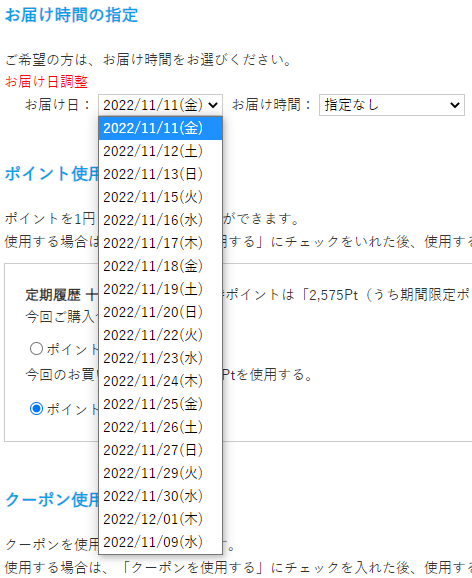
購入フロー画面
- お届け日プルダウン開始日 ≦ 予約商品発売日 ≦ お届け日プルダウン終了日 のとき
[調整する]を選択すると予約商品発売日がプルダウンの開始日になります。

出品>出品商品登録画面
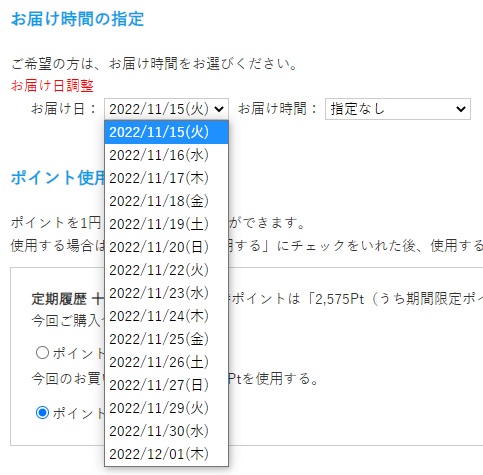
購入フロー画面
- お届け日プルダウン終了日 < 予約商品発売日 のとき
[調整する]を選択すると予約商品発売日のみプルダウンに表示されるようになります。

出品>出品商品登録画面
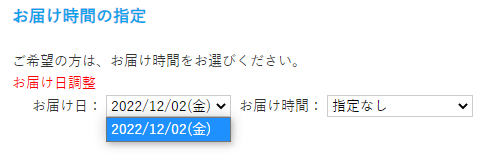
購入フロー画面
※お届け日プルダウンの開始日と終了日については以下の設定により決定します。
- お届け日プルダウン開始日=最短お届け日です。(※お届け日計算によって算出されます)
- お届け日プルダウン終了日=基本設定>カートシステム設定>[カート・決済機能設定]タブ
「お届け指定可能期間」から算出されます。
販売期間指定
予約ボタンを設定している場合、期間を指定すると以下の表示になります。
・販売期間中
【予約購入する】ボタン、予約受付期間が表示されます。
・販売期間外
【予約購入する】ボタンが消えて「予約受付は終了しました。」と表示されます。
※商品ページ自体は倉庫指定にて[倉庫]にしなければ表示されます。
予約商品の場合は、予約受付期間となります。
設定画面

表示例:販売期間中
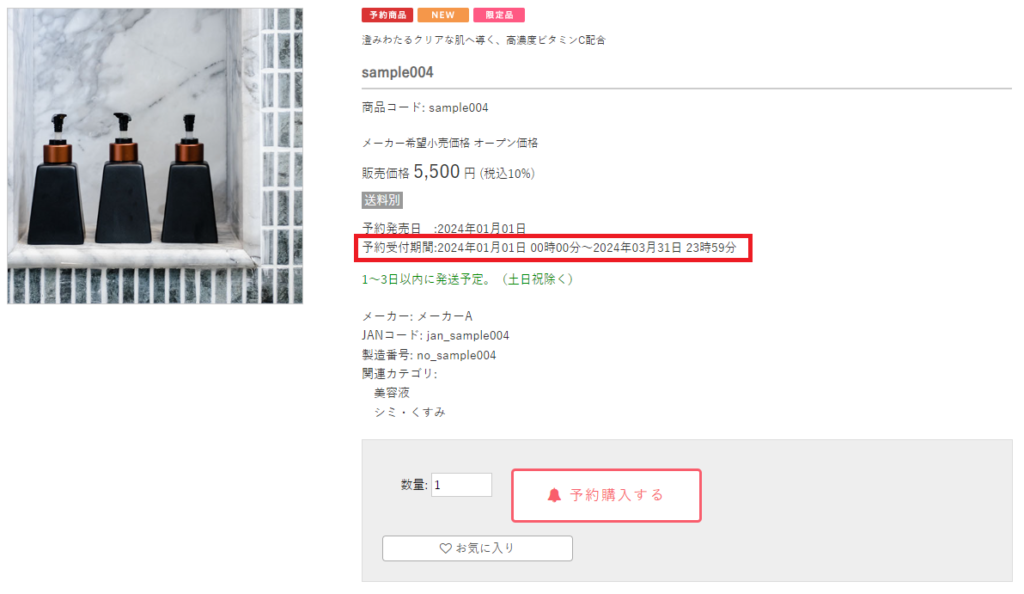
表示例:販売期間外
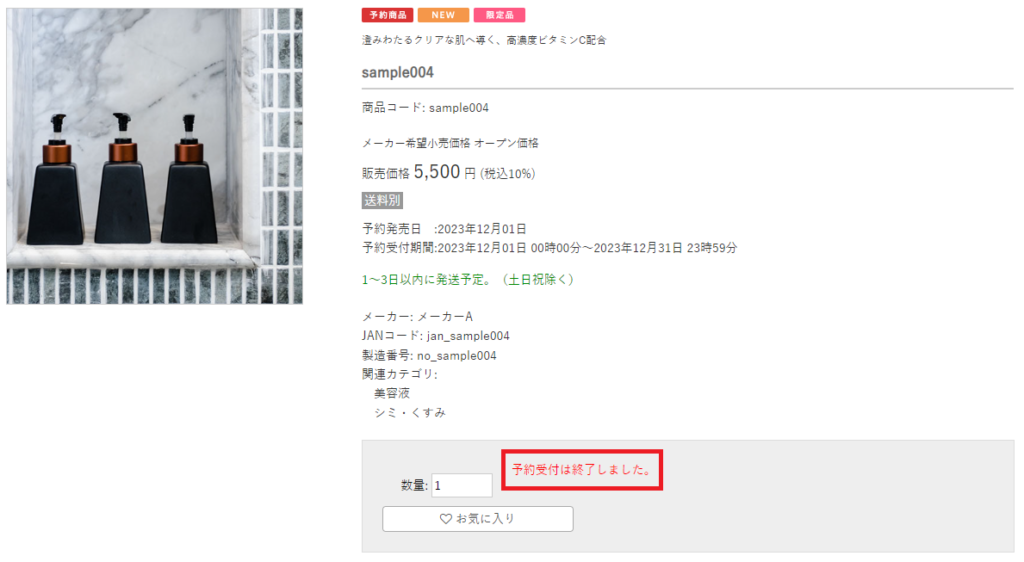
同時購入可能商品グループ
※商品に設定した配送方法について
配送方法設定の「同時購入可能商品グループ」にて同じグループの設定をする必要があります。
詳細は<こちら>
設定画面
在庫あり時の納期管理番号
出荷までにかかる作業日数の設定が可能です。
[#納期情報管理] の追加のデータから、「〇月〇日以降順次配送」などの文言でお届け日数を登録すると、商品にて設定できるようになります。
※最大30日(営業日)まで設定可能です。
設定の詳細は<こちら>
設定画面![]()
※お届け日の算出方法の詳細は<こちら>
注文確認メールの設定
基本設定 > カートシステム設定>[メールテンプレート設定]タブにて設定されているメールが配信されます。
その際、追加で差込文を入れたい場合は、メール管理>自動差込管理 から設定をお願いいたします。
詳細は<こちら>
※注文確認メールは注文時に配信される仕様になっています。
受注データの確認
予約商品が注文されると、受注管理>受注一覧にて、各受注に予約マークが表示されます。
発送まで時間が空く場合は、ステータスを分けて管理する対応を推奨しております。

注意事項
- クレジットカード決済など、注文時に与信を取得する決済について
与信枠の有効期限が過ぎてしまった場合は取り消されてしまうため、
期限内に実売上処理を行うようご注意ください。
※AmazonPayは30日以内と短いため、予約商品の支払い方法として推奨しておりません。

